請看以下說明。
▼變更電腦名稱
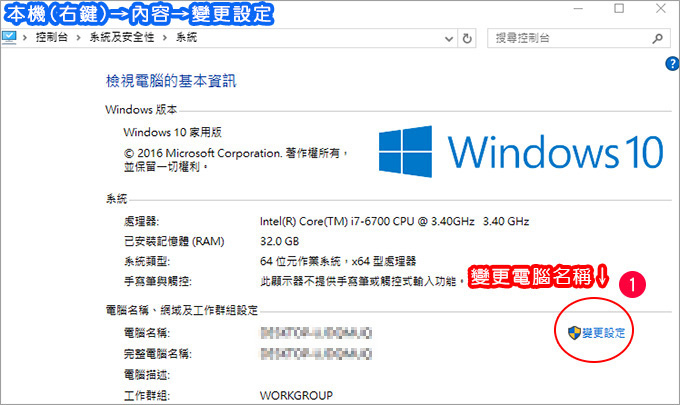
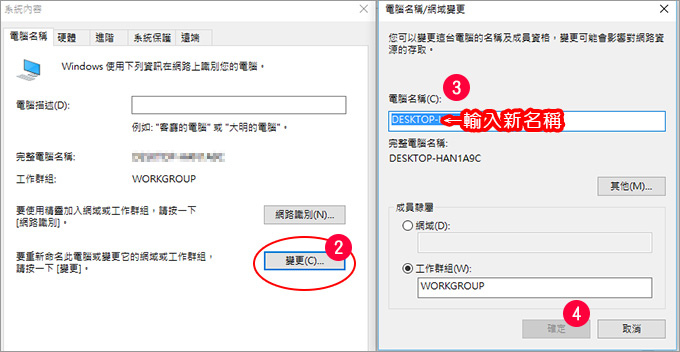
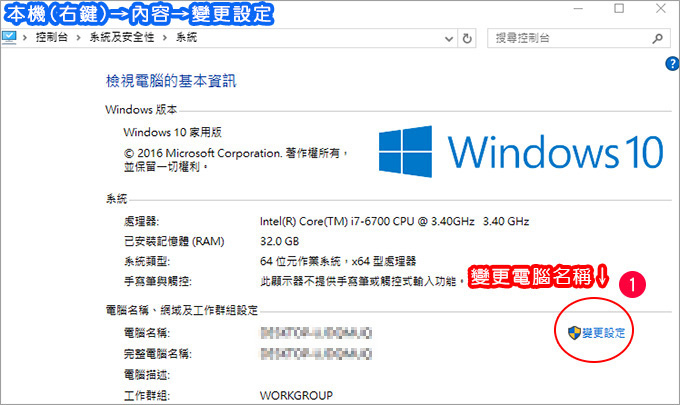
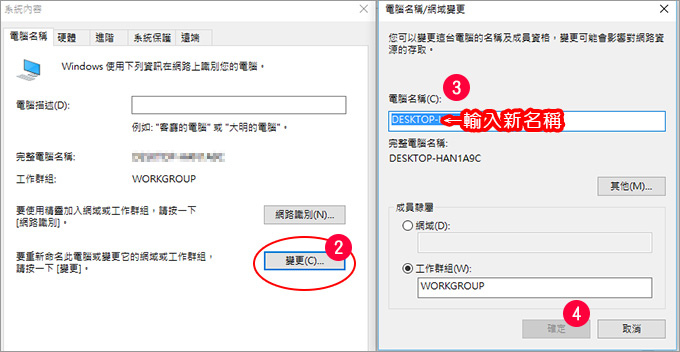
▼從微軟帳戶登入改成本機帳戶登入
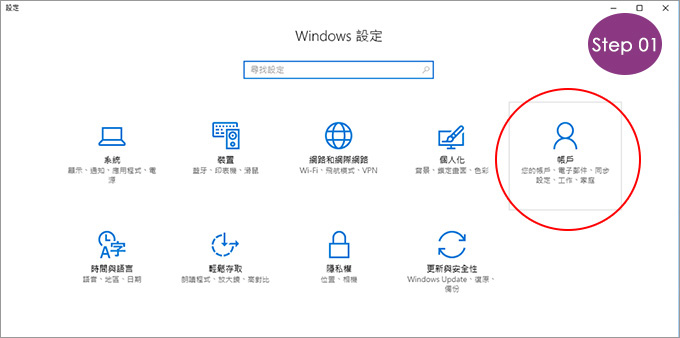
Step01:開始→設定→帳戶
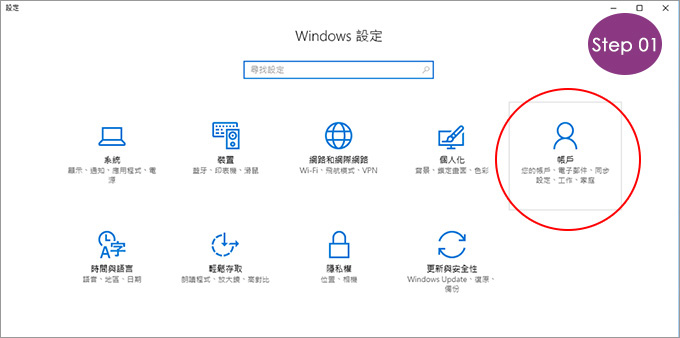
Step01:開始→設定→帳戶
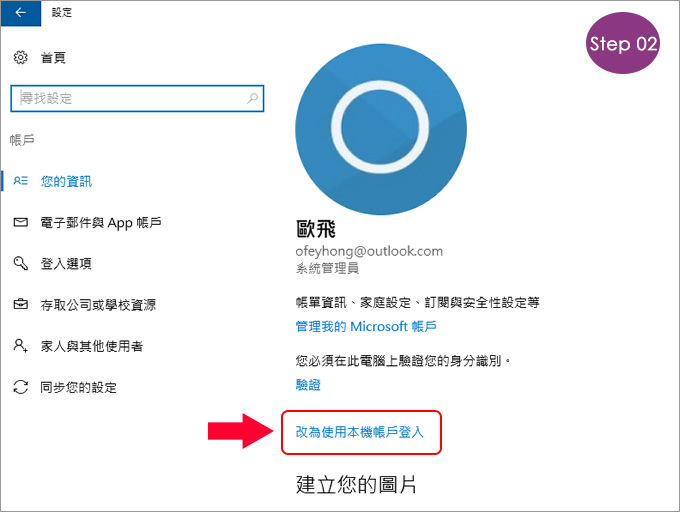
Step02:改為使用本機帳戶登入
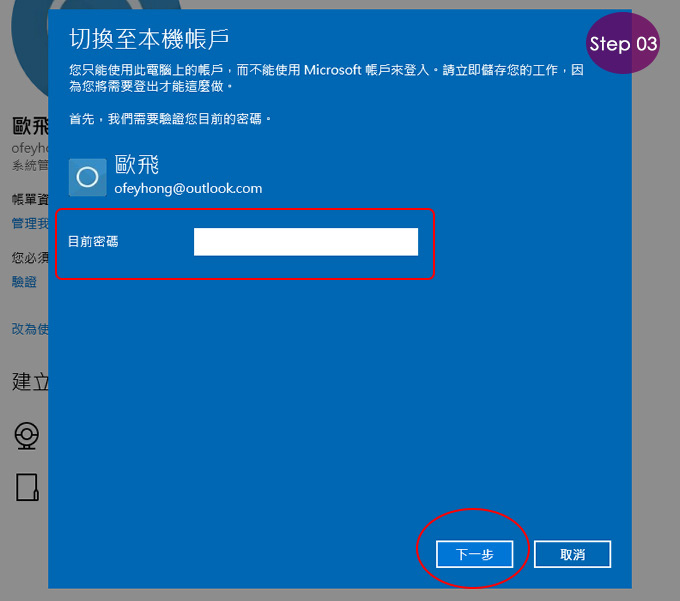
Step03:輸入目前的密碼→下一步
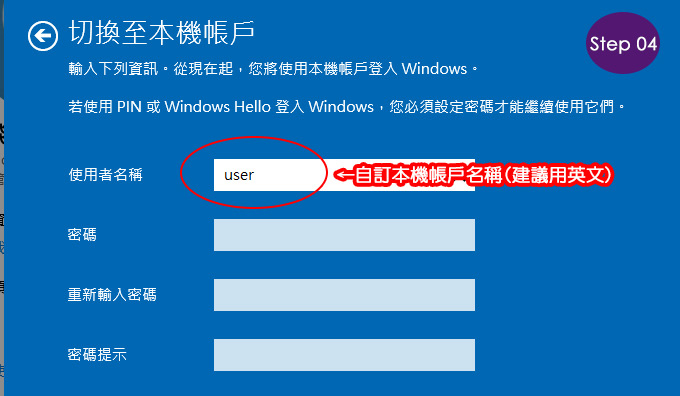
Step04:自訂本機帳戶名稱 (建議用英文)
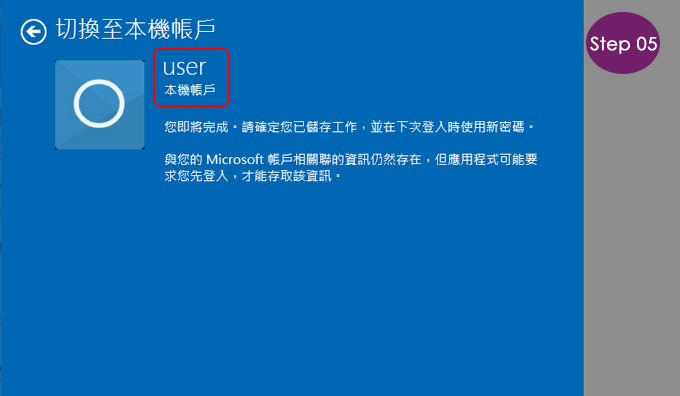
Step05:改成本機帳戶登入
雖然已經改成本機帳戶了,但原先設定的微軟帳戶還在,建議可以在剛剛的Setp01的「設定」中,把本台電腦中的微軟的帳戶移除,這樣下回開機就可以直接登入桌面了。
說明:為何要使用「本機帳戶」登入Win10會比較好。
(1) 開機比較快本機帳戶才可以開機直接到桌面 (微軟帳戶不行,會卡在登入畫面)
(2) 保密性使用微軟帳戶登入,如果萬一有人要借你的電腦登入問你登入密碼,你一講出去就等於把你的微軟帳戶的密碼講出去了。
如果真的有需要登入密碼,本機帳戶就可以設定登入密碼,而且還要故意讓本機登入的密碼與微軟帳戶的密碼不同。
另外還有一個解決的辦法,就是微軟帳戶設定PIN碼登入,如下圖:
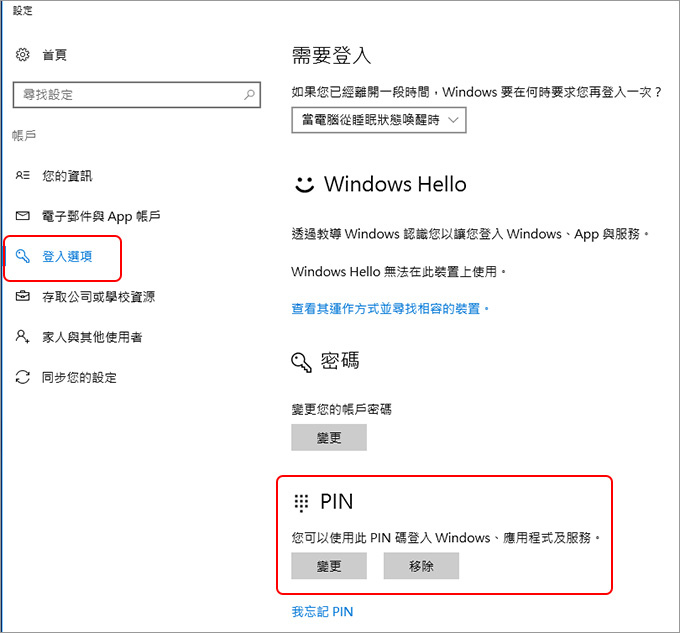
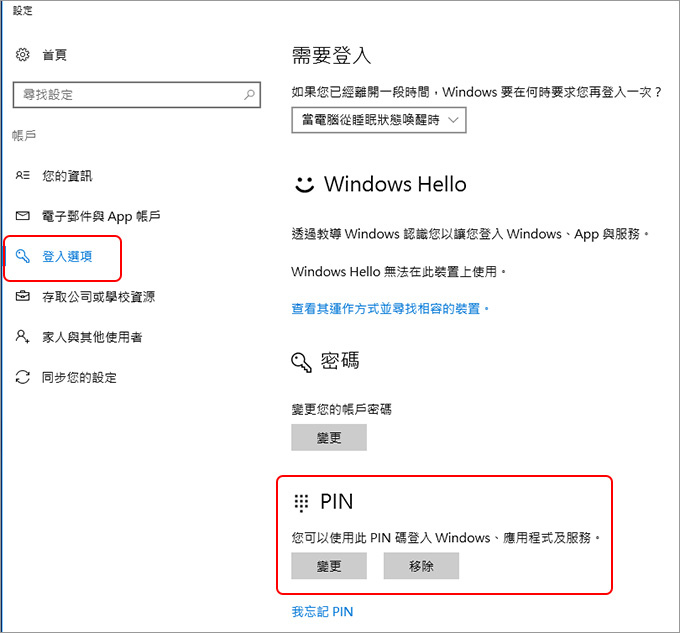
原文網址 http://ofeyhong.pixnet.net/blog/post/210547504
沒有留言:
張貼留言